大家好,今天来教大家如何让自己本不支持台前调度的iPad 把这个隐藏功能打开。今天我就以我这台iPad 9为例,系统iOS 16.4.1支持TrollStore 巨魔商店。我们想要实现打开这个功能iPad 系统需要是iOS 16.0-16.6.1 iOS 17.0偷渡上去的巨魔商店自行测试。
打开条件:iPad 需要先安装好巨魔商店,安装好了以后还需要安装Filza 文件管理器,提前复制这下方路径和代码在备忘录,或者你操作的时候直接在本篇文章复制也可以。
路径:
/var/containers/Shared/SystemGroup/systemgroup.com.apple.mobilegestaltcache/Library/Caches/com.apple.MobileGestalt.plist
代码:
qeaj75wk3HF4DwQ8qbIi7g
Filza 文件管理器下载地址
https://www.123pan.com/s/1wUuVv-1QVVv.html
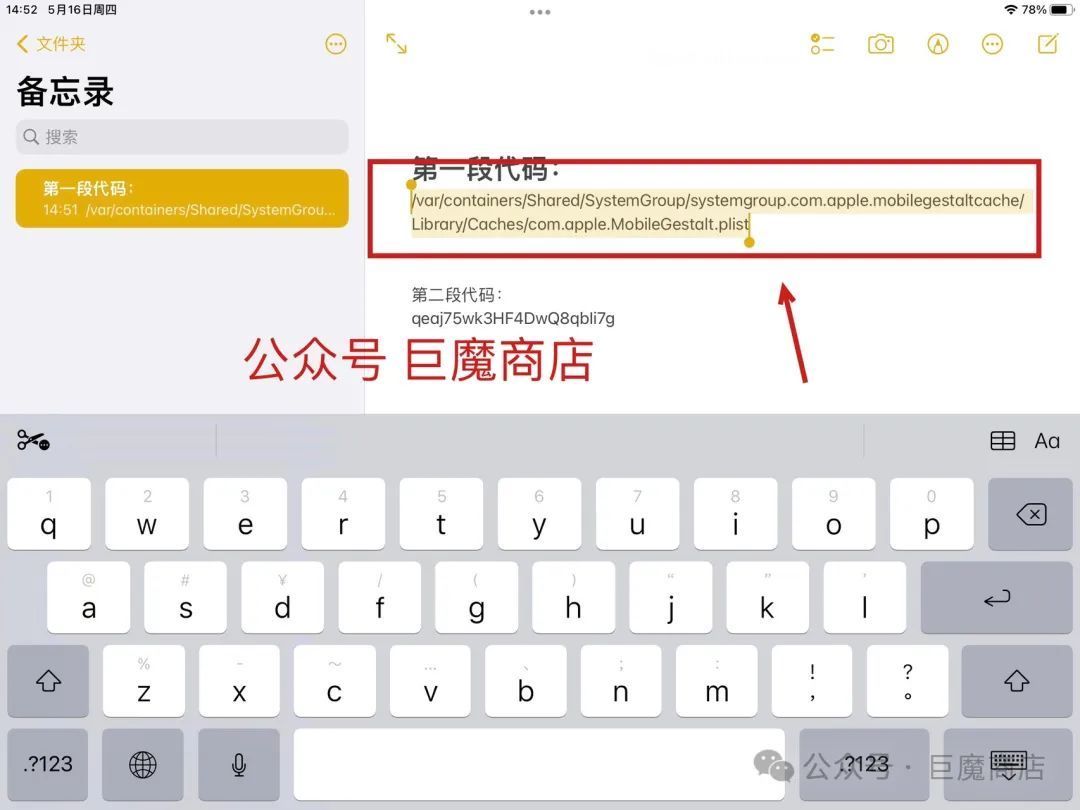
我们安装好巨魔商店和Filza以后,提前复制第一段路径
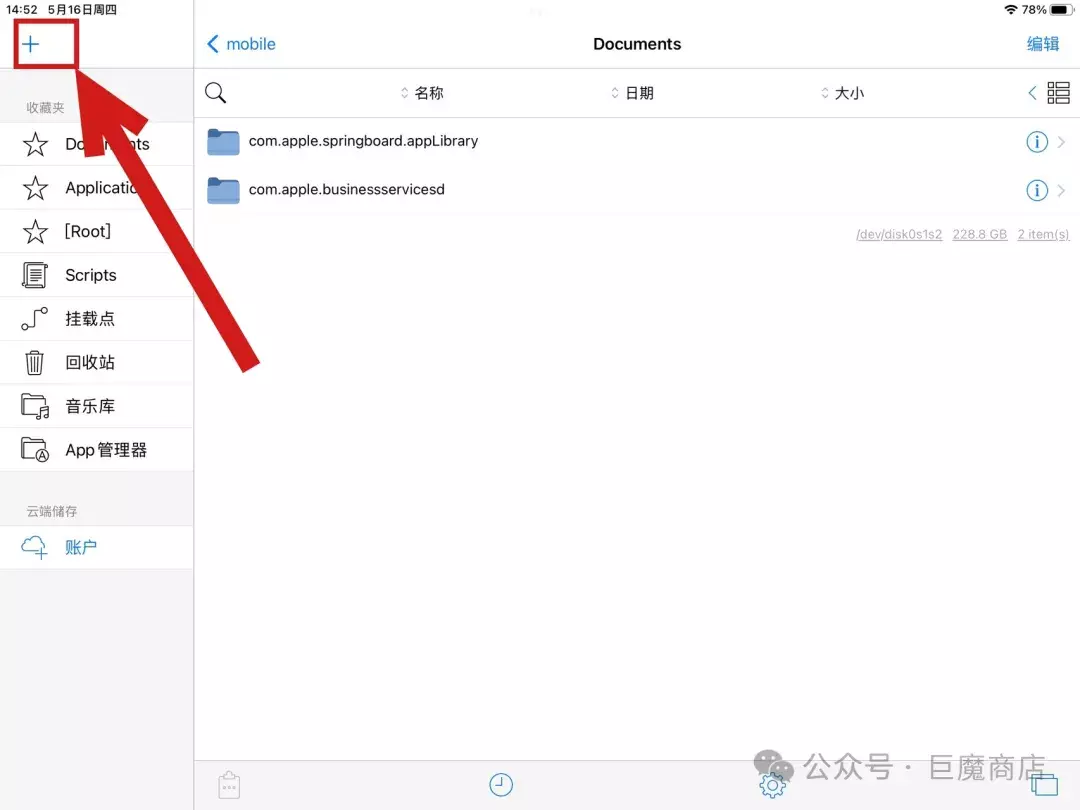
接着,打开filza文件管理器,点击左上角➕号
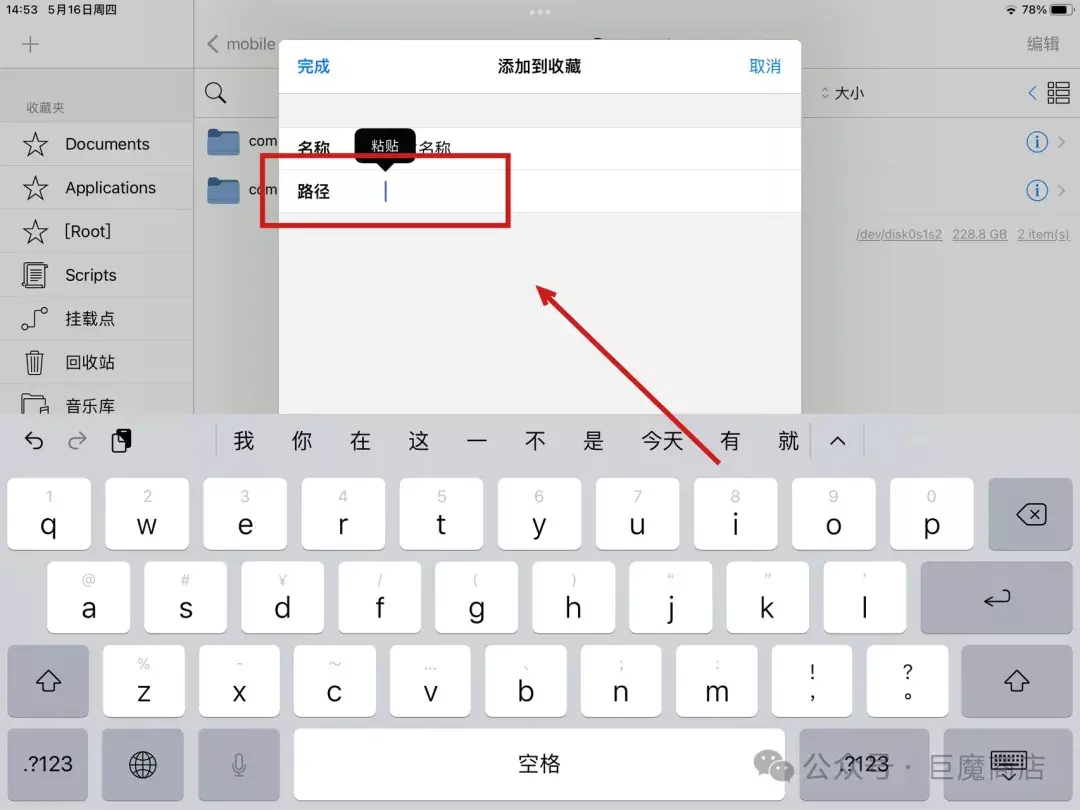
这里添加名称,我们随便添加一个,路径长按,点击粘贴
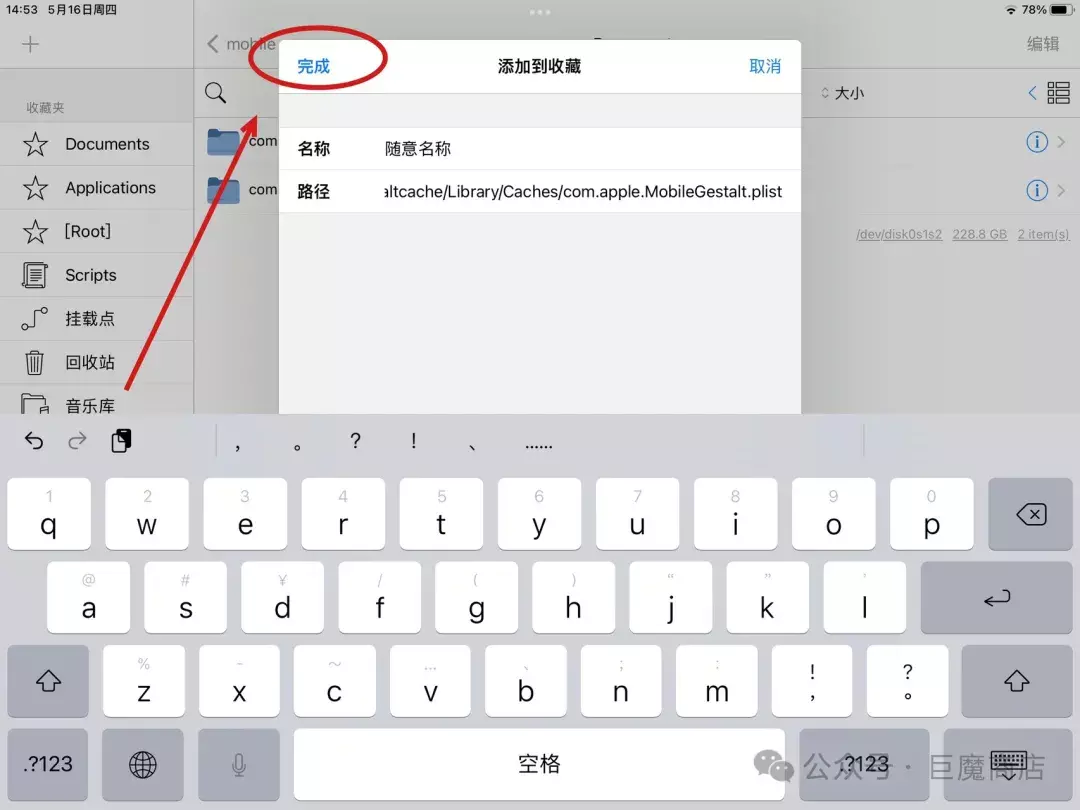
名称和路径都搞定以后点击完成
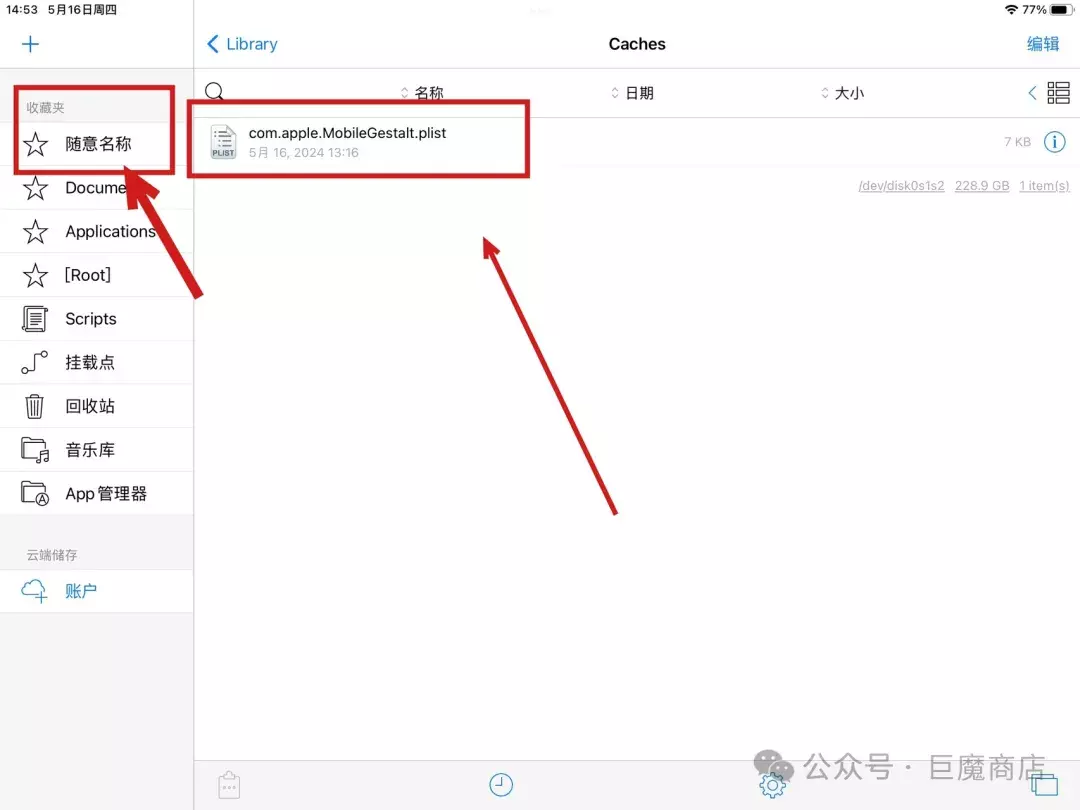
接着找到刚才设置的文件名称,点击它,再点击上图 com.apple.MobileGestalt.plist
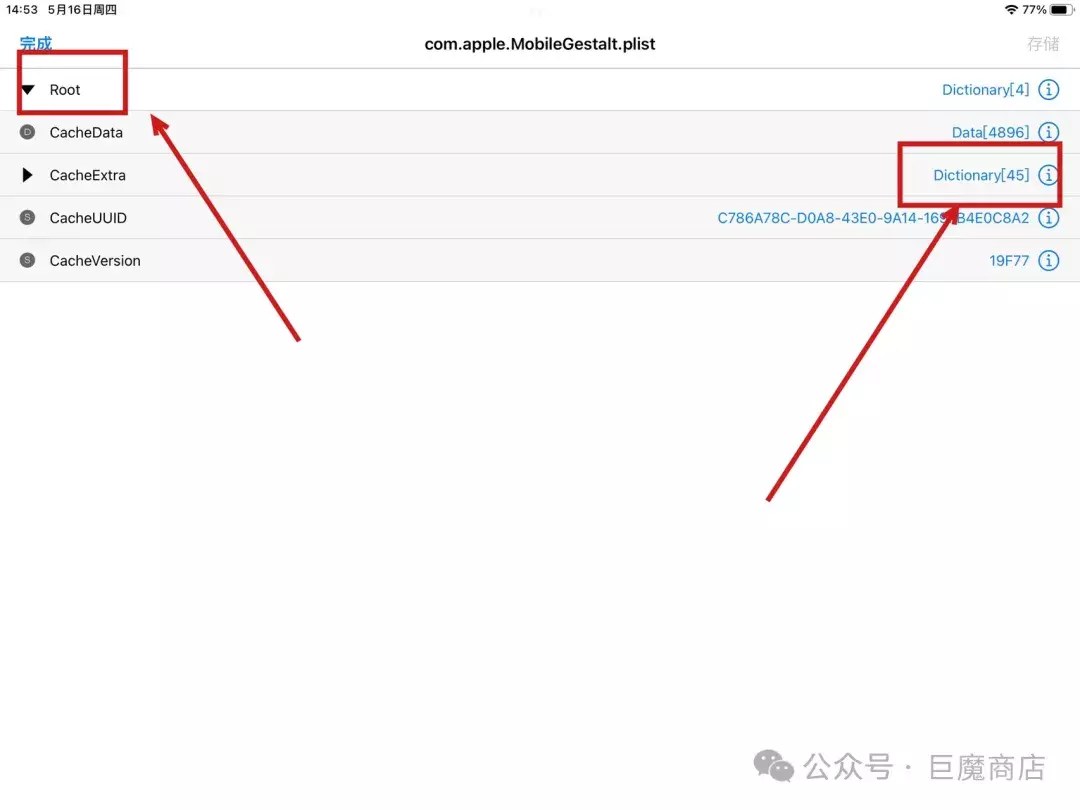
然后再点击一下root 前方的小竖箭头,接着再点击Dictionary[45] 这个后面的数字,不同的iPad 可能不一样,这个无所谓。
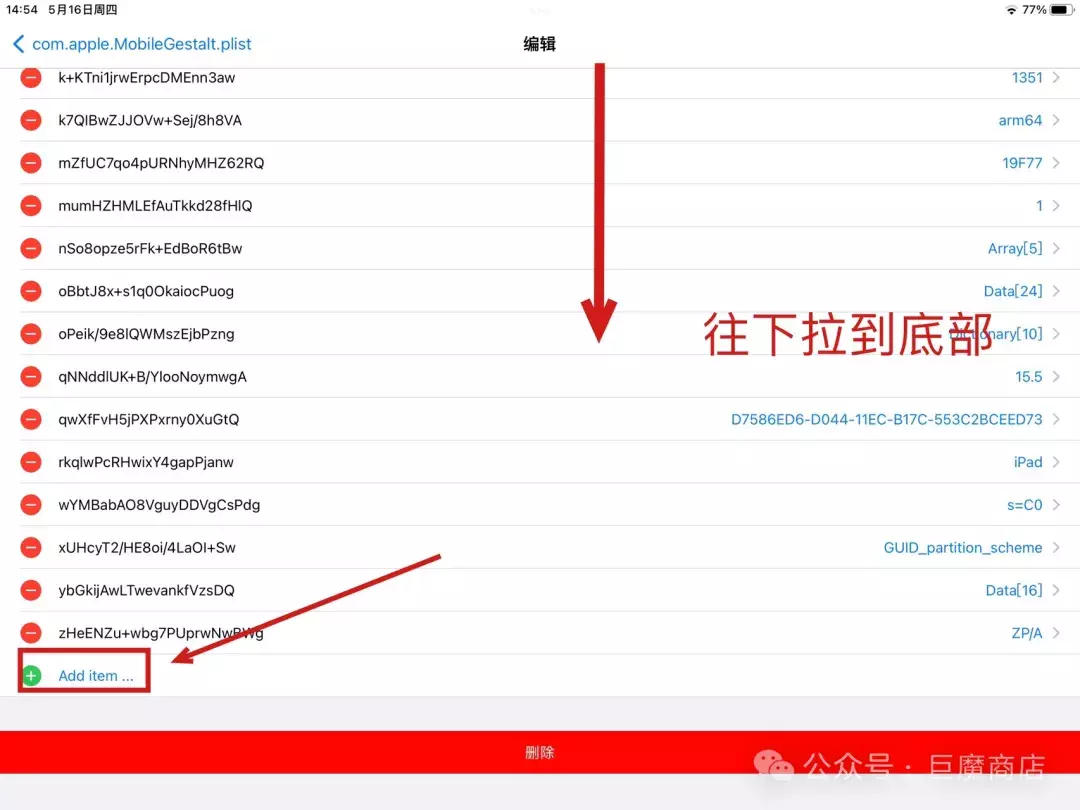
点击Dictionary[45]以后往下拉,拉到最底部,添加一个Add item 点击蓝色的➕号
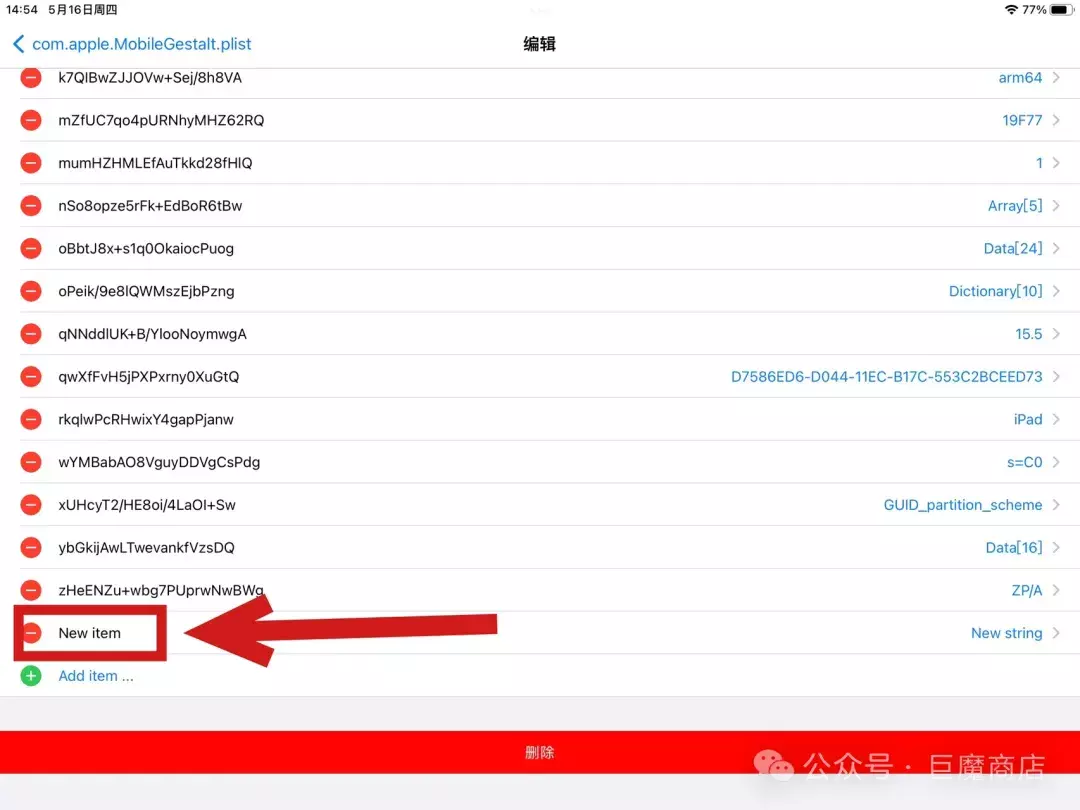
添加好了以后再点击添加好的New item
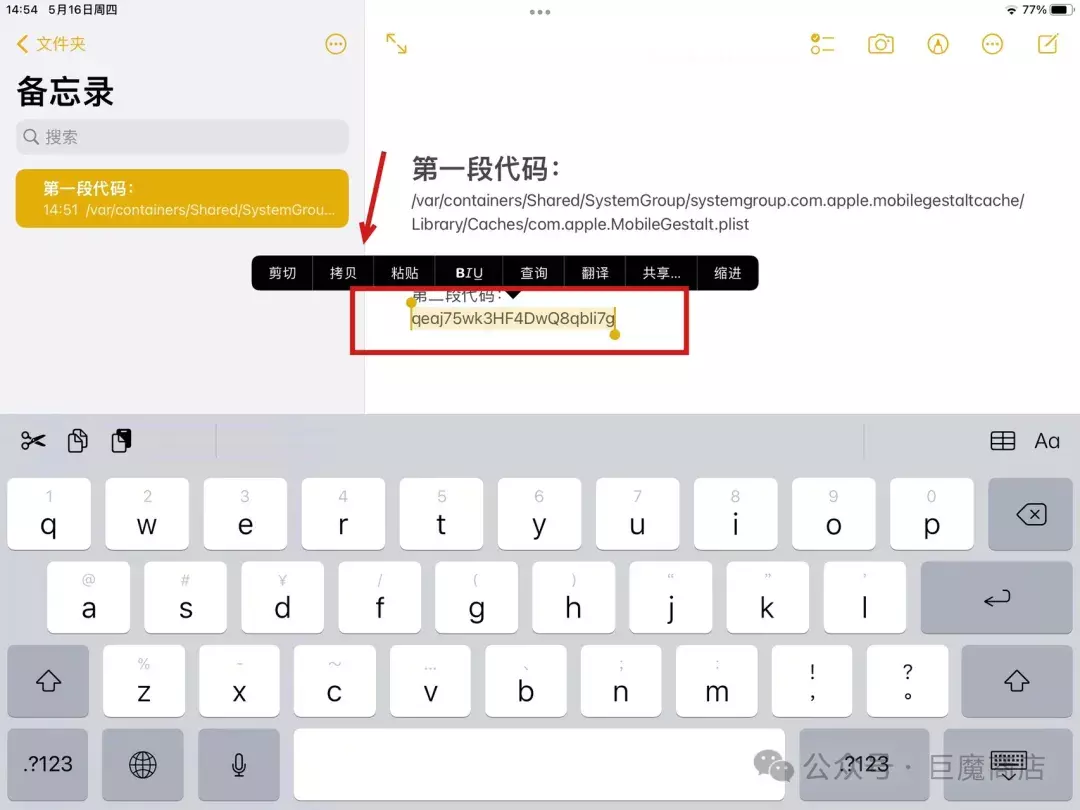
接着复制第二段代码

添加好了以后再点击添加好的New item ,第一个名称我们长按粘贴刚才复制的第二个代码,类型我们选择Number 值修改为 1
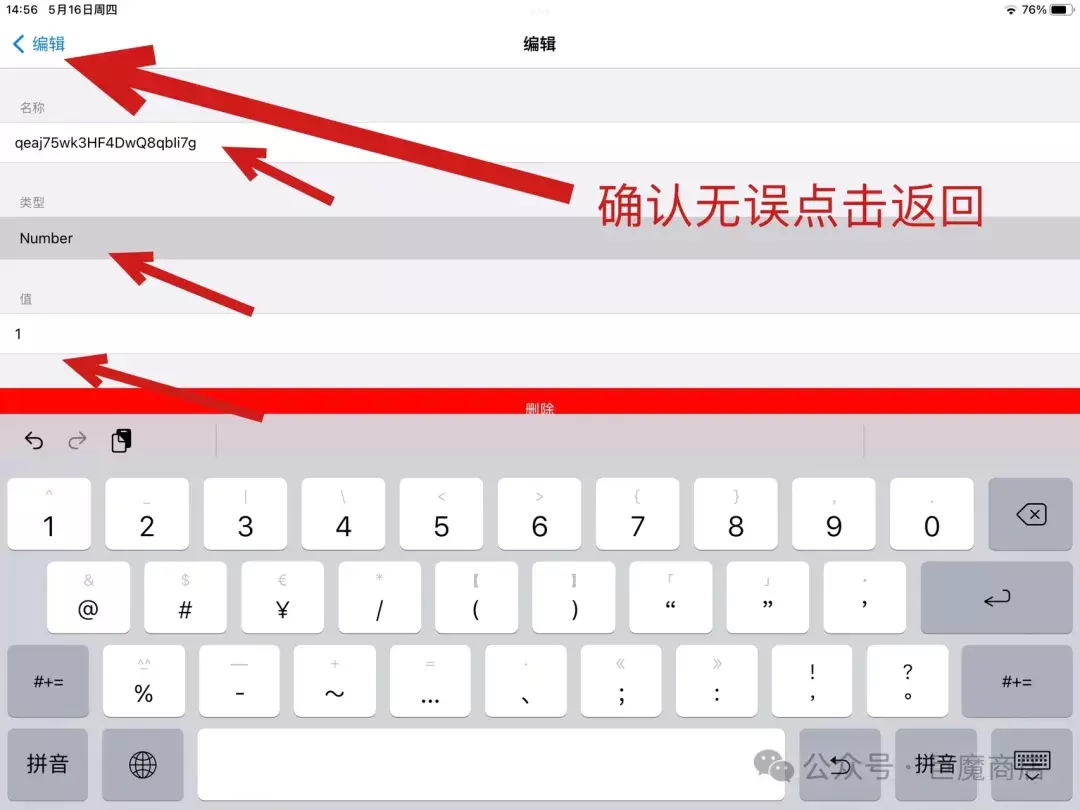
全部确认无误以后,点击左上角返回去保存
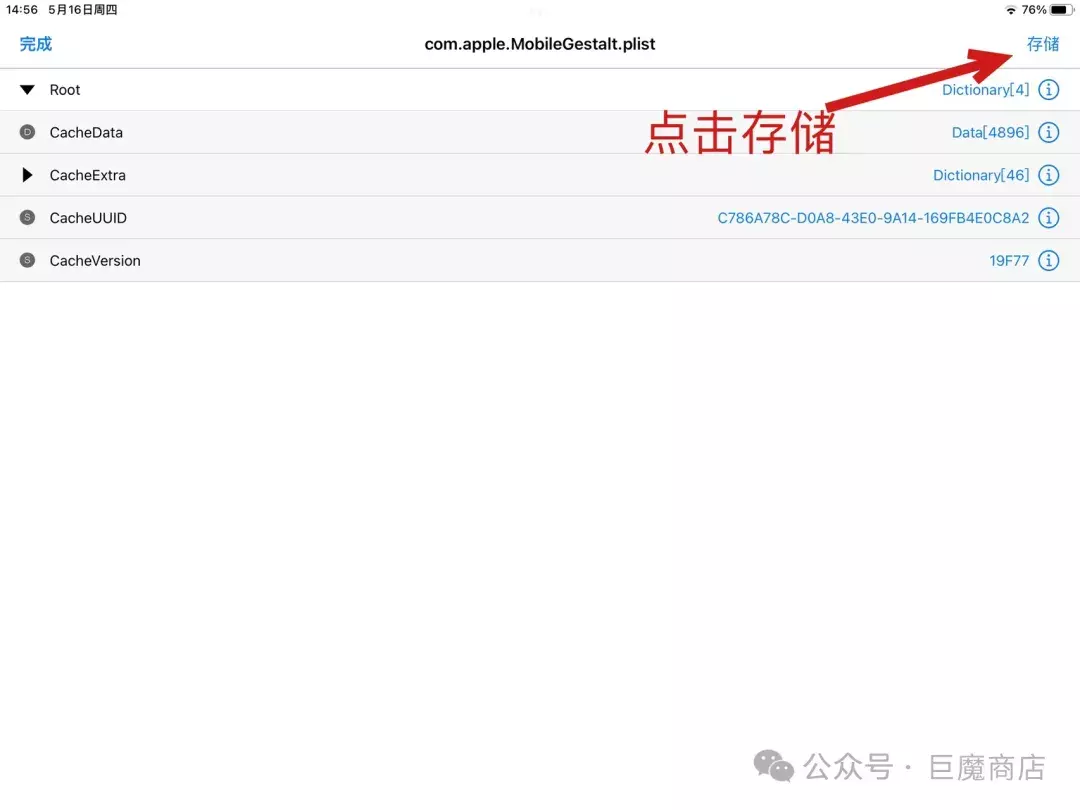
返回以后,点击右上角存储

存储以后,iPad 还不能正常显示,这个时候,我们打开一下巨魔商店,点击右下角设置,再点击一下 Rebuild Icon Cache 或者Respring iPad 会注销
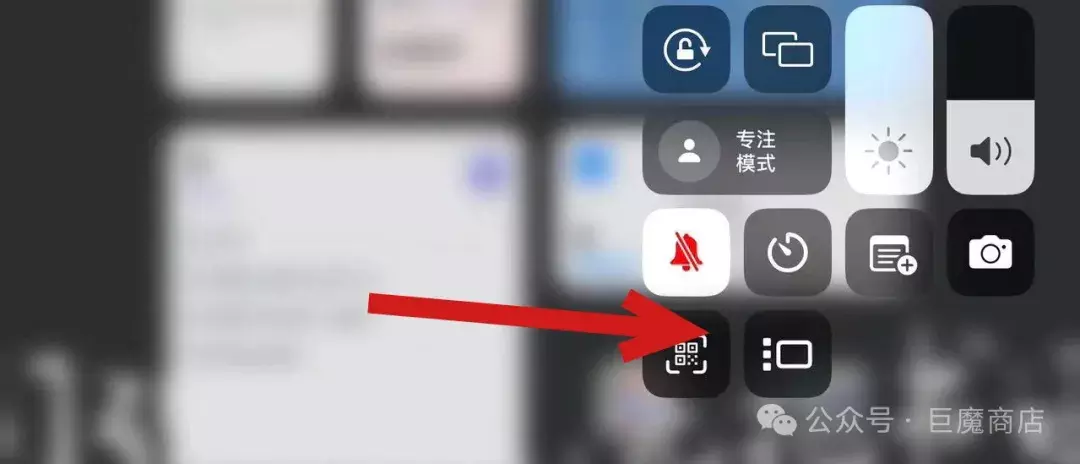
注销成功以后,通知栏往下拉就可以看到已经打开台前调度了,如果通知栏没有,你就去设置里面打开即可。
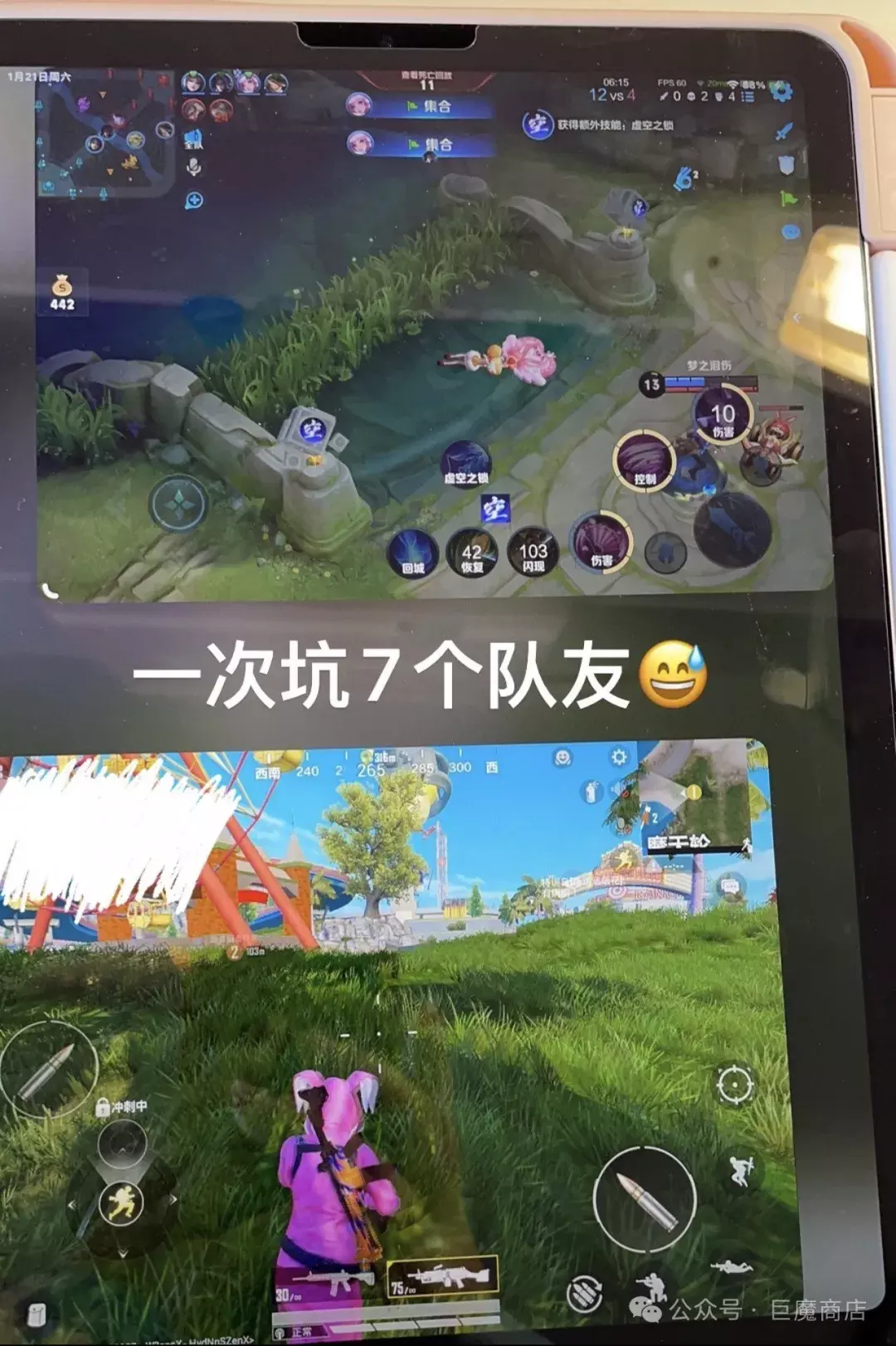


欢迎 你 发表评论: